无线项目调试方法
通信技术中的无线网络设备安装与调试

通信技术中的无线网络设备安装与调试随着科技的不断发展,无线网络设备在通信技术中发挥着重要的作用。
无线网络设备的安装和调试是一个关键步骤,它决定了无线网络的稳定性和性能。
在本文中,我将详细介绍通信技术中的无线网络设备安装与调试的步骤和要点。
无线网络设备的安装是确保网络正常运行的关键,它涉及到硬件的安装和软件的设置。
通常,在安装无线网络设备之前,需要进行一些准备工作。
选择合适的位置安装,要确保设备放置在离干扰源较远的地方,避免信号干扰。
确保设备的供电稳定,避免因供电问题导致设备性能下降或故障。
确保网络设备一致的固件版本,以提高网络的兼容性和稳定性。
接下来,安装无线网络设备的步骤如下。
按照设备说明书或相关文档的指导,将设备接入局域网,并连接电源。
在连接设备之前,应先关闭设备电源,以防止错误操作或电击。
将设备与调制解调器或路由器以及其他需要连接的设备进行连接。
确保连接的线缆正确无误,以免信号传输受到干扰。
开启设备电源,等待设备自检完成,确认设备正常运行。
进行无线网络设备的调试。
进入设备的管理界面,通常通过设备提供的默认IP 地址和用户名密码登录。
根据网络环境的要求,进行无线信号的设置。
可以调整信道、增加信号强度、设置访问控制等,以提高网络的稳定性和安全性。
还可以进行无线扩展,以覆盖更广范围的网络信号。
在进行调试时,应根据实际情况进行测试和优化,以达到最佳的网络性能。
在无线网络设备安装和调试过程中,还应注意一些常见问题和解决方法。
例如,设备无法联网,可能是网络设置有问题,可以尝试重启设备或重新设置网络参数。
设备信号弱,可以尝试调整信道、增加信号强度或改变设备位置来改善信号质量。
如果设备频繁掉线,可以检查设备的固件版本是否最新,或者尝试重置设备并重新设置。
总结起来,通信技术中的无线网络设备安装与调试是确保网络正常运行的重要环节。
在安装过程中,应选择合适的位置、确保供电稳定、保持统一的固件版本等。
调试过程中,需要根据实际情况进行网络参数设置,优化信号质量和网络性能。
无线网络系统安装调试测试验收方案
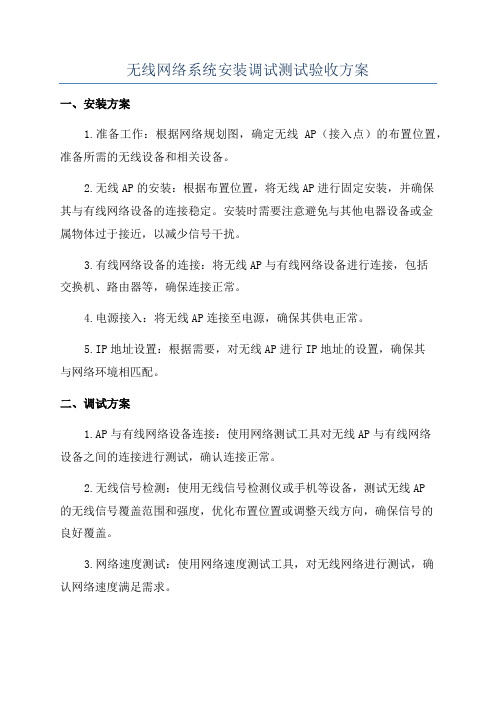
无线网络系统安装调试测试验收方案一、安装方案1.准备工作:根据网络规划图,确定无线AP(接入点)的布置位置,准备所需的无线设备和相关设备。
2.无线AP的安装:根据布置位置,将无线AP进行固定安装,并确保其与有线网络设备的连接稳定。
安装时需要注意避免与其他电器设备或金属物体过于接近,以减少信号干扰。
3.有线网络设备的连接:将无线AP与有线网络设备进行连接,包括交换机、路由器等,确保连接正常。
4.电源接入:将无线AP连接至电源,确保其供电正常。
5.IP地址设置:根据需要,对无线AP进行IP地址的设置,确保其与网络环境相匹配。
二、调试方案1.AP与有线网络设备连接:使用网络测试工具对无线AP与有线网络设备之间的连接进行测试,确认连接正常。
2.无线信号检测:使用无线信号检测仪或手机等设备,测试无线AP的无线信号覆盖范围和强度,优化布置位置或调整天线方向,确保信号的良好覆盖。
3.网络速度测试:使用网络速度测试工具,对无线网络进行测试,确认网络速度满足需求。
4.安全设置:配置无线AP的安全设置,包括无线加密、访问控制等,确保无线网络的安全性。
三、测试方案1.无线网络连接测试:使用手机、电脑等设备,测试无线网络的连接稳定性和速度。
2.多设备连接测试:通过多台设备同时连接无线网络,测试网络的稳定性和负载能力。
3.弱信号测试:移动设备到离无线AP较远的位置,测试信号的覆盖范围和信号强度。
必要时进行信号增强或调整AP的布置位置。
4.漫游测试:通过移动设备离开一个无线AP的覆盖范围,进入另一个无线AP的覆盖范围,测试漫游的切换速度和稳定性。
1.网络连接测试:对整个无线网络系统进行网络连接测试,确保各设备之间的连接正常,网络速度满足需求。
2.安全性测试:利用渗透测试工具,对无线网络进行安全性测试,确保网络的安全性。
3.故障排除:当发现网络存在问题时,及时进行排查与解决,确保网络的稳定性和可靠性。
4.用户体验测试:请用户使用手机、电脑等设备,对无线网络的信号强度、连接速度、稳定性等进行测试,并收集用户的反馈意见,提出改进建议。
无线路由器信号强度调整安装调试步骤

无线路由器信号强度调整安装调试步骤在现代社会中,无线网络已经成为我们日常生活中不可或缺的一部分。
而无线路由器作为无线网络的基础设备,其信号强度的调整安装调试步骤显得至关重要。
本文将为您介绍无线路由器信号强度调整安装调试步骤。
一、准备工作在进行无线路由器信号强度调整安装调试之前,我们需要做好一些准备工作。
首先,确认您拥有一个无线路由器,并确保其处于正常工作状态。
其次,确保您拥有无线网络的名称和密码等相关信息。
最后,准备好一台可以连接无线网络的设备,如手机、电脑等。
二、选定信号强度调整位置在开始安装调试之前,确保选定一个合适的无线路由器放置位置是至关重要的。
一般来说,信号强度与距离成反比,所以我们希望无线路由器尽量靠近需要覆盖的区域。
同时,避免信号遇到其他障碍物的干扰,如墙壁、家具等。
三、安装无线路由器根据无线路由器的使用说明书进行安装。
一般情况下,我们需要将无线路由器的电源适配器连接到电源插座,并将其与宽带模块相连接。
此外,我们还需要将无线路由器与电脑通过网线连接,以进行初次设置。
四、设置无线网络打开您连接到无线路由器的设备,确保已开启无线功能。
在设备的无线设置中,找到您无线网络的名称(通常为SSID)并选择连接。
输入无线网络的密码,等待设备连接成功。
五、登录路由器管理界面打开您电脑上的浏览器,输入无线路由器的默认IP地址,通常为192.168.1.1或192.168.0.1,然后按下回车键。
这样,您就能够访问到无线路由器的管理界面。
如果您是第一次登录无线路由器,可能需要使用默认的用户名和密码进行登录。
六、调整信号强度在路由器管理界面中,寻找到无线设置或者无线高级设置等选项,可以调整信号强度的设置。
一般来说,信号强度可以通过调整无线信号的传输功率来实现。
您可以根据实际情况,逐渐增加或减少信号强度。
七、测试信号强度调整信号强度后,我们需要测试一下效果。
可以使用手机、电脑等设备,在覆盖区域内进行网页浏览、视频观看等操作,检查无线信号的稳定性和强度是否满足要求。
怎样调试路由器

怎样调试路由器
调试路由器的方法有:
1. 连接路由器与电脑或手机,确保线路连接正常。
用网线将计算机连接到路由器的LAN口。
2. 查看路由器配置页面,一般通过浏览器访问路由器默认IP(192.168.1.1)。
输入账号密码登录。
3. 检查WAN端口拨号上网设置,请联系运营商获取拨号上网账号密码。
设置要和SIM卡或光猫信息一致。
4. 设置无线网络名称和密码,确保与连接设备的WiFi设置一致。
设置安全加密方式,如WPA2。
5. 调整无线信道,尽量使用不重叠的信道,避免干扰。
6. 根据现场情况,调整路由器天线方向,确保信号强度。
7. 设置MAC地址过滤,blockList等访问控制和安全设置。
8. 开启UPnP端口映射,配置映射规则。
确保局域网设备可通过路由器访问互联
网。
9. 检查固件版本,如有更新及时升级,修复Bug。
10. 确认各项参数设置完成后,保存配置重启路由器,使设置生效。
根据现场具体情况灵活调试,确保网络畅通稳定。
国人AP调试教程

国人AP调试教程随着无线网络的普及和发展,AP(Access Point)成为了家庭和企业网络的重要组成部分,用于提供无线网络的覆盖。
然而,有时候我们可能会遇到AP出现故障或无法正常工作的情况,这就需要我们对AP进行调试。
本文将为大家介绍一些国人常用的AP调试方法和技巧。
一、概述1.所需工具:调试AP需要用到一台电脑和一个能够连接到AP的网络线。
2.调试目标:AP无法工作、无法连接到网络、无法提供正常的无线信号等问题。
二、调试步骤1.检查线缆连接:首先检查AP的电源线和网络线是否连接正常,确保线缆没有损坏或插错位置。
2.确认电源供应:确认AP是否正常供电,可以通过检查显示屏上的电源指示灯或使用电压表进行测试。
3.登录AP管理界面:打开电脑上的浏览器,输入AP的默认IP地址(一般为192.168.0.1或192.168.1.1),并输入默认用户名和密码进行登录。
4.检查网络配置:在AP管理界面中,查看网络配置信息,确保AP的IP地址、子网掩码、网关和DNS设置正确。
如果需要,可以进行手动配置或重置为默认设置。
5.检查无线设置:在AP管理界面中,进入无线设置页面,检查无线信号的频段、信道、SSID和加密方式等设置是否正确。
可以尝试改变信道和调整信号强度来改善无线连接质量。
6.测试无线连接:使用无线设备(如手机或电脑)连接到AP,并尝试访问互联网或其他网络资源,检查无线连接是否正常。
7.检查MAC过滤:一些AP可能设置了MAC地址过滤功能,只有在允许的设备MAC地址列表中的设备才能连接到AP。
检查AP的MAC过滤设置,确认是否有设备被禁止连接。
8.更新固件:有时候AP的固件可能存在问题或已经过时,可以尝试通过AP管理界面中的固件升级功能来更新固件。
升级固件前建议备份当前配置文件以便恢复。
9.重启AP:如果以上方法都无法解决问题,可以尝试通过AP管理界面中的重启功能来重启AP,有时候这一简单的操作就能解决问题。
无线AP详细调试步骤

无线AP详细调试步骤无线AP调试步骤详解无线接入点(Access Point,AP)是无线局域网中与有线网络连接的设备,负责向无线终端提供网络连接服务。
在部署和配置无线AP时,可能会遇到一些问题,因此有必要进行详细的调试。
下面是无线AP详细调试的步骤:1.确定问题:首先需要明确问题的性质和现象。
例如,无线终端设备无法连接到AP、连接速度慢、信号覆盖范围较小等。
通过对问题的描述和现象的观察,可以初步判断可能的原因和解决方法。
2.检查硬件连接:检查AP的电源是否正常连接,网络线是否插好。
同时,确保AP所连接的交换机或路由器也正常工作。
3.检查网络配置:检查AP的IP地址、子网掩码、网关等网络配置信息是否正确。
这些配置信息通常可以通过AP的管理界面进行查看和设置。
4. 检查信号覆盖:使用Wi-Fi扫描工具(如inSSIDer、NetStumbler等)检查AP的信号覆盖范围和信号强度。
可以根据扫描结果调整AP的天线方向和位置,以增强信号覆盖范围。
5.检查频道干扰:通过Wi-Fi扫描工具可以检测到周围其他的无线网络。
如果发现频道上有其他无线网络的干扰,可以选择一个相对干净的频道来减小干扰。
6.检查安全设置:检查AP的安全设置,包括无线加密方式(如WEP、WPA/WPA2等)和密码。
确保终端设备的安全设置与AP一致,以避免连接失败或速度降低。
7.检查客户端设备:如果AP正常工作,但终端设备无法连接或速度较慢,需要检查终端设备的无线网卡驱动程序是否最新,以及是否存在其他网络连接问题。
8.检查AP的管理设置:进入AP的管理界面,检查AP的固件版本是否最新。
同时,查看和设置AP的其他配置,如QoS设置、无线频率、功率调节等,以优化AP的性能和稳定性。
9.进行重启:如果以上检查都没有问题,可以尝试重启AP。
有时候,简单的重启操作可以解决一些临时的问题。
11. 调试工具:如果以上步骤都无法解决问题,可以使用一些专业的调试工具,如Wireshark、AirMagnet等。
无线系统调试实验报告

一、实验目的本次实验旨在通过实际操作,了解无线系统的基本组成、工作原理以及调试方法。
通过搭建无线通信实验平台,对无线模块进行配置、调试,并分析无线通信过程中的问题,从而提高对无线通信系统的理解和调试能力。
二、实验原理无线通信系统主要由无线发射模块、无线接收模块和信号处理单元组成。
本实验采用蓝牙通信技术,通过串口通信实现无线数据传输。
三、实验器材1. 无线发射模块:HC-05蓝牙模块2. 无线接收模块:HC-05蓝牙模块3. 电脑4. 串口通信软件(如PuTTY)5. 连接线四、实验步骤1. 搭建实验平台将两个HC-05蓝牙模块分别连接到电脑的串口,并使用连线将两个模块的TX和RX引脚交叉连接。
2. 配置无线模块使用串口通信软件打开两个蓝牙模块的串口,设置波特率为9600,数据位为8,停止位为1,校验位为无。
3. 发送数据在一个蓝牙模块的串口输入数据,按回车键发送,另一端应能接收到发送的数据。
4. 调试如果在通信过程中出现数据丢失、延迟等问题,进行以下调试:(1)检查模块的连接是否正确,确保两个模块的TX和RX引脚正确交叉连接。
(2)检查串口通信软件的设置是否正确,确保波特率、数据位、停止位和校验位与模块设置一致。
(3)检查电脑的串口驱动是否安装正确,可以使用“设备管理器”查看串口设备。
(4)检查蓝牙模块的固件是否更新到最新版本,可以使用HC-05蓝牙模块的烧录工具进行固件升级。
5. 分析问题根据调试结果,分析出现问题的原因,并采取相应的措施进行解决。
五、实验结果与分析1. 成功搭建无线通信实验平台在实验过程中,成功搭建了无线通信实验平台,实现了两个蓝牙模块之间的数据传输。
2. 发现并解决问题在实验过程中,发现并解决了以下问题:(1)数据丢失:通过检查模块连接、串口设置和电脑串口驱动,发现数据丢失是由于模块连接不稳定造成的。
通过重新连接模块,问题得到解决。
(2)延迟:通过检查串口设置和电脑串口驱动,发现延迟是由于串口通信速度设置过快造成的。
设置路由器上网参数的步骤如下

设置路由器上网参数的步骤如下
设置路由器上网参数的步骤如下:
1.连接路由器:将宽带线连接到路由器的WAN口,确保电脑连接到路由器
的LAN口。
2.登录路由器后台:在浏览器地址栏输入路由器IP地址(一般为192.168.0.1
或192.168.1.1),输入默认用户名和密码(一般均为admin)进入路由器后台设置页面。
3.设置上网参数:在路由器设置页面中找到“网络参数”或“WAN口设置”
选项,选择正确的上网方式(PPPoE、动态IP、静态IP等),并输入相应的账号和密码(如果是静态IP,需要手动设置IP地址、子网掩码和网关等参数)。
4.设置无线参数:在路由器设置页面中找到“无线参数”或“无线设置”选
项,进入后设置相应的SSID(无线网络名称)和无线加密方式,并设置一个安全的无线密码以保护网络安全。
5.保存设置并重启路由器:完成以上设置后,保存设置并重启路由器,等待
重启完成即可正常使用。
需要注意的是,不同的路由器品牌和型号可能会有不同的设置界面和步骤,具体操作时建议参考路由器说明书或官方指南以获得更准确的指导。
同时,在设置路由器时,要确保按照正确的顺序进行操作,以免出现不必要的错误。
无线局域网配置与调试
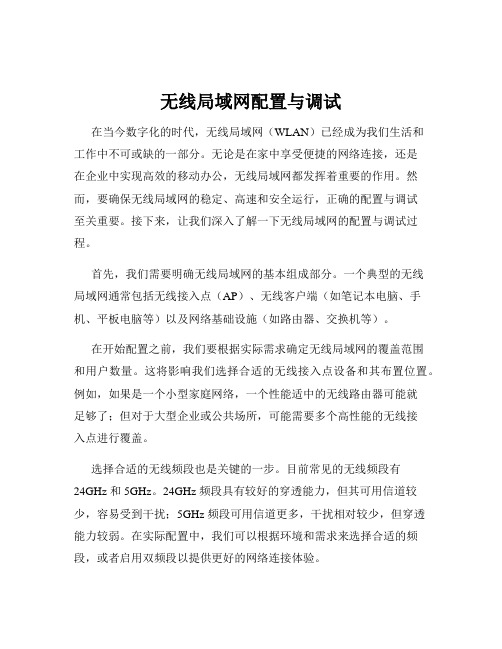
无线局域网配置与调试在当今数字化的时代,无线局域网(WLAN)已经成为我们生活和工作中不可或缺的一部分。
无论是在家中享受便捷的网络连接,还是在企业中实现高效的移动办公,无线局域网都发挥着重要的作用。
然而,要确保无线局域网的稳定、高速和安全运行,正确的配置与调试至关重要。
接下来,让我们深入了解一下无线局域网的配置与调试过程。
首先,我们需要明确无线局域网的基本组成部分。
一个典型的无线局域网通常包括无线接入点(AP)、无线客户端(如笔记本电脑、手机、平板电脑等)以及网络基础设施(如路由器、交换机等)。
在开始配置之前,我们要根据实际需求确定无线局域网的覆盖范围和用户数量。
这将影响我们选择合适的无线接入点设备和其布置位置。
例如,如果是一个小型家庭网络,一个性能适中的无线路由器可能就足够了;但对于大型企业或公共场所,可能需要多个高性能的无线接入点进行覆盖。
选择合适的无线频段也是关键的一步。
目前常见的无线频段有24GHz 和 5GHz。
24GHz 频段具有较好的穿透能力,但其可用信道较少,容易受到干扰;5GHz 频段可用信道更多,干扰相对较少,但穿透能力较弱。
在实际配置中,我们可以根据环境和需求来选择合适的频段,或者启用双频段以提供更好的网络连接体验。
接下来是设置无线接入点的 SSID(服务集标识符)和密码。
SSID是无线网络的名称,用户通过搜索这个名称来连接网络。
为了保障网络安全,密码应该设置得足够复杂,包含字母、数字和特殊字符,并且定期更换。
在配置无线接入点的参数时,我们还需要调整一些其他重要的设置,如信道选择、发射功率等。
信道选择不当可能会导致信号干扰,影响网络性能。
一般来说,我们可以通过无线扫描工具来检测周围无线网络使用的信道,然后选择一个相对空闲的信道。
发射功率的调整则需要根据覆盖范围来进行,如果覆盖范围较小,可以适当降低发射功率以减少干扰;如果需要覆盖较大的区域,则可以适当提高发射功率。
除了无线接入点的配置,客户端的设置也不能忽视。
小型无线通信系统的建设与调试方法

小型无线通信系统的建设与调试方法随着无线通信技术的发展,小型无线通信系统在各种应用中得到了广泛的应用,比如智能家居、物联网、远程监控等。
本文将介绍小型无线通信系统的建设与调试方法,帮助您快速搭建和调试一个稳定可靠的系统。
一、需求分析与规划在开始建设与调试小型无线通信系统之前,首先需要进行需求分析与规划。
确定该系统的功能需求、通信范围、信号强度要求等。
通过对需求的全面分析,可以帮助您选择适合的硬件设备、通信协议以及合理的系统架构。
二、硬件设备选择在建设小型无线通信系统时,硬件设备的选择是非常关键的。
根据需求分析的结果,选择适合的无线通信模块,比如蓝牙模块、ZigBee模块等。
同时,还需要选择合适的天线、功放模块、电源管理模块等配套硬件设备。
三、系统架构设计在确定了硬件设备后,需要进行系统架构设计。
根据通信范围和覆盖面积来决定系统的拓扑结构,常用的系统架构有点对点、点对多点、网状网络等。
根据实际需求,合理规划网络拓扑结构,确保系统的可靠性和稳定性。
四、无线通信协议选择无线通信系统的建设中,选择适合的通信协议也是非常重要的。
根据需求和硬件设备的选择,选择合适的通信协议,如蓝牙协议、ZigBee协议、Wi-Fi协议等。
每种协议都有特定的优势和适用场景,需要根据实际需求进行选择。
五、系统搭建与组网在进行小型无线通信系统的实际搭建时,需要按照设计的系统架构,逐步搭建各个节点。
根据选择的硬件设备和通信协议,连接各个模块,配置相关参数。
通过合理的布置节点,确保信号的稳定传输,避免信号干扰和阻塞。
六、系统调试在搭建完成后,需要对整个系统进行调试。
首先进行硬件设备的功能测试和通信连接测试,确保设备正常工作并能够相互通信。
接下来进行信号质量测试,根据系统的要求进行信号强度和覆盖范围的测试,调整天线、功放等参数以优化信号质量。
最后进行稳定性测试,模拟实际使用环境,测试系统是否稳定可靠。
七、故障排查与优化在调试过程中,可能会遇到一些问题和故障,需要进行排查和优化。
调试无线网络覆盖方案

调试无线网络覆盖方案在调试无线网络覆盖方案时,有以下几个关键步骤需要注意。
首先,我们需要对目标区域进行无线信号的测试与分析。
这可以通过使用专业的无线测试设备来实现,如Wi-Fi信号测试仪或无线分析仪。
我们应该确保在目标区域内测量多个点的信号强度和信号质量,并记录下来。
这有助于我们了解目标区域的信号覆盖情况,以及可能的信号干扰源。
第二步是选择合适的无线设备。
根据测试结果,我们可以决定在目标区域内部署哪种类型的无线设备,如无线路由器、无线接入点或无线信号放大器。
我们应该选择符合目标区域信号需求的设备,并确保它们之间的兼容性。
接下来,我们需要进行无线设备的布局和安装。
在目标区域内部署无线设备时,我们应该考虑到信号传播的物理特性,如障碍物、信号穿透性和信号干扰等因素。
我们可以使用无线覆盖规划工具来模拟信号的传播,并确定最佳的设备位置。
此外,我们还应该确保设备的固定安装和电源供应的可靠性。
完成安装后,我们需要进行进一步的测试和调优。
我们可以使用无线测试工具进行连通性测试,以确保无线网络的稳定性和可靠性。
如果发现信号覆盖不足或信号质量不佳的情况,我们可以通过调整设备位置、增加设备数量或使用信号放大器等方法来改善。
最后,我们还需要定期监测和维护无线网络。
无线网络的性能可能会随着时间和环境的变化而变化,因此定期的监测和维护是必要的。
我们可以使用网络监控工具来监测信号强度、带宽利用率和连接质量等指标,并根据需要进行相应的调整和优化。
总结起来,在调试无线网络覆盖方案时,我们应该进行信号测试与分析、选择合适的无线设备、布局和安装设备、进行进一步的测试和调优,并定期监测和维护无线网络。
只有经过细致的规划和调试,才能确保目标区域内的无线网络能够提供稳定、高质量的信号覆盖。
无线路灯项目——SX1278调试

⽆线路灯项⽬——SX1278调试问题描述: msp430能与msp430通信,STM32能与STM32通信,但它们之间就⽆法通信,进⼊不了RxDone中断,但可以进⼊FHSSChangeChannel中断,说明能收到信号,但信号不对。
于是我怀疑430的⽆线参数跟我的STM32参数不匹配,怀疑他们给的程序不是芯⽚⾥正在跑的。
我下载了CCS,⽤430的LaunchPad上⾃带的仿真器去调试,⽤这个仿真器,我们只需要接2根线即可,分别是SBW RST 和SBW TST。
烧进程序,发现他们的程序是最新的,这个怀疑打消。
STM32的程序是从msp430那边复制过来的,按理说⽆线参数是⼀模⼀样的,那为什么就不能通信呢?学长在上午说⽤频谱仪测⼀下,但我没有特别放⼼上,下午⽤CCS调试了下430,清楚了程序中的⼀些流程和收发的⼀些东西,到了晚上,还是没有进展,收发不通这个问题已经调试了两天了,有点抓狂了。
之前发的数据是帧数据,⽐较复杂,那么收端收到的数据跟发端有点像,但⼜不⼀样,⽐如发0xF5,收到的数据有时是0xF5,有时⼜是0xB5,第⼀个字节错的⽐较少,到了后⾯⼏个字节就错得很离谱了,我是把CRC校验关闭了才看数据的,若打开了CRC校验,收端就收不到复杂数据了。
我⽆⼼地修改了发送数据,只发送4byte:0x01,0x02,0x03,0x04,竟然可以被正确接收,但不是每次可以,有时是可以进⼊RxDone中断,但CRC检测不通过,导致放弃这帧数据。
但我再多发送⼏个byte⼜不⾏,这时⼼中有⼀个判断:可能是RF频率不对,导致接收端判决时刻不对,只能接收少量简单数据,可以进⼊RxDone,但CRC不⼀定通过。
数据⼀多,判决时刻的错误就累积,累积到⼀定量时,就接收不到,连RxDone都进⼊不了。
晚上⾝旁刚好有⼀个频谱仪,就试着⽤频谱仪测了⼀下,更清楚地定位到了问题,测试了多次,给出下⾯结果:MSP430板⼦的频点在471.89~472.12MHz之间,功率17dBmSTM32板⼦的频点在472.11~472.25MHz之间,功率12dBm解决⽅法: 两者的频点相差100+KHz,我们设置的带宽是250KHz 在SX1278的DataSheet中的4.1.5. Frequency Error Indication这⼀节讲到如何补偿Frequency Error(频率偏差),有两个步骤: 1. SX1278中的0x28,0x29,0x2A这三个寄存器RegFei是频率偏差寄存器,⽤下⾯的公式可以计算出接收到的信号频率与本机所设置频率的Frequency Error。
无线项目调试方法

无线项目测试方法
1.组网要求
(1)AP测试时放置位置有较大空间(两个AP距离为10米或以上);
(2)AC能接通模拟测试网络环境,并提供正常网络连接;
(3)测试点时需经过玻璃墙、砖墙等环境,以实际环境为准。
2. 测试设备
现场需有多种型号的终端(同种终端建议3个以上),以测试AP连接性。
3 测试内容和安排
3.1 内容
■无线吞吐量
■抗干扰能力
■视频压力承载能力
■漫游语音通话质量
■第三方认证
■无线覆盖信号强度
3.2 AP吞吐量测试
3.3 非WiFi信号抗干扰测试
3.4 WiFi抗干扰测试
3.5 语音漫游测试
3.6 视频业务承载测试
3.7 对接第三方认证测试
3.7 无线覆盖信号强度测试。
无线传感网络的部署与调试方法

无线传感网络的部署与调试方法随着物联网技术的迅猛发展,无线传感网络成为实现智能化和自动化的重要组成部分。
无线传感网络由大量的传感器节点组成,可以实现对环境信息的实时采集和传输,广泛应用于智能家居、环境监测、工业自动化等领域。
本文将介绍无线传感网络的部署与调试方法,以帮助用户顺利建立和优化自己的网络。
一、网络部署方法1. 网络拓扑设计:在部署无线传感网络之前,首先需要进行网络拓扑设计。
网络拓扑包括节点的位置布局、节点之间的连接关系等信息。
在设计过程中,需要考虑网络中的传感器数量、通信距离、节点功耗等因素。
2. 节点部署方式:节点的部署方式对网络的性能影响较大。
通常情况下,可以采用完全随机、均匀分布或者聚类部署等方式。
不同的部署方式适用于不同的应用场景,用户可以根据自己的需求选择合适的部署方式。
3. 信号覆盖率优化:为了保证网络的正常运行,需要保证网络中的节点能够正常接收和发送信号。
通过调整节点的位置和天线方向,可以优化信号的覆盖范围,提高节点之间的通信质量。
二、网络调试方法1. 节点注册与初始化:在部署完无线传感网络后,需要对节点进行注册与初始化操作。
节点注册可以将节点添加到网络中,并分配唯一的网络地址。
节点初始化一般包括设置节点的工作模式、通信协议等参数。
2. 信道分配与干扰检测:无线传感网络中的节点通常工作在相同的频段上,容易产生干扰现象。
为了避免干扰,需要对网络进行信道分配操作。
同时,还需要检测网络中的干扰源,及时采取措施降低干扰对网络的影响。
3. 数据传输与质量检测:无线传感网络的主要功能是数据传输和采集。
因此,在网络调试过程中,需要验证数据传输的可靠性和稳定性。
可以通过对节点之间的数据传输进行测试,检测数据传输速率、数据丢失率等指标,评估网络的质量。
4. 能量管理与优化:无线传感网络中的节点通常由电池供电,因此能量管理和优化是非常重要的。
在网络调试过程中,需要对节点的能量消耗进行监测和管理,制定合理的能耗策略,延长节点的使用寿命。
无线电中级工项目电路调试步骤

一、OTL电路的调试步骤:1、接线电源端:稳压电源+18V输入端:函数信号发生器(f=1000HZ,正弦波)、毫伏表;输出端:示波器毫伏表二、测试1.万用表直流20V档,测电源 18.00V。
2.直流20V档,黑表笔接GND,红表笔接R8、R9相邻管脚中的任一脚(输入端悬空),调节电位器使万用表显示9.00V(测中点电位为9.00v)。
三、调试1.函数信号发生器接输入端Ui,频率1000Hz、正弦波。
2.示波器接输出端Uo 0.2ms/div, 2v/div,调节函数信号发生器的幅度旋钮,使波形最大不失真。
3.毫伏表接输出端Uo,毫伏表调至10V挡,示数为4.0V或4V以上,频率为1000HZ,再调节幅度旋钮,示数为4.0V。
4.P0=U0/R L=4.02/16=1W5.将毫伏表接输入端Ui,毫伏表调至1v档,示数为0.40V或为0.30V(将此数据填入表格)。
A=U O/Ui=4.0/0.40=10或A=U O/Ui=3.0/0.30=106.将毫伏表Uo, 3V档,幅度旋钮,为2V。
7.依次改变频率:20Hz, 100Hz, 200Hz, 1000HZ, 5KHz,毫伏表档位:1V档, 3V档, 3V档, 3V档, 3V档,表格中输出电压: V, V, V, V , V8.测中点电位9.00V,交卷。
二、场扫描电路一、接线1、电源端:稳压电源采用独立形式,+12V;2、输出端:接偏转线圈(有线圈的标记)。
二、调试1、输入接+12V电源,输出不接偏转线圈,先将4个电位器都调至中间位置。
2、将万用表打到直流20V档,黑表笔接电路板的GND,红表笔接R14,R15相邻管脚中任一脚,调节电位器W4,使万用表显示6.00V。
三、测试3、接上偏转线圈,打开示波器(水平扫描因素调至5ms/DIV,垂直灵敏度调到2V/DIV),黑夹子接GND,红夹子接偏转线圈负端;调W1,使T=20ms,即振荡频率f=50Hz;调节W2(W1必须在中间),使波形占4DIV;再调节W3,使波形与我们所需波形相似(使锯齿波斜坡呈线性),将显示波形绘入表格。
工厂无线覆盖调试方案

工厂无线覆盖调试方案背景如今,工厂内使用无线设备的需求越来越高。
可以通过无线设备在工厂中提高生产效率,降低维护成本。
但是在实际应用过程中,无线网络覆盖成为了制约其应用效果的核心问题。
因此,在无线网络覆盖调试方案中,我们需要考虑几个因素:•可靠性。
必须确保无线网络覆盖满足工厂一般使用场景的需求。
•安全性。
基于敏感的生产信息,必须确保无线网络覆盖遵循最好的安全标准。
•稳定性。
必须确保无线网络覆盖稳定,不会影响生产环境,并且能够在不影响生产环境的情况下进行任何调试。
调试方案第一步:探测在工厂中,我们可以利用移动设备或笔记本电脑来探测和评估无线覆盖情况。
我们可以使用专门的无线网络分析工具来完成这个任务。
这些工具可以帮助我们监测通过无线网络传输的数据并确定无线网络的状态。
它们可以分析无线信号干扰、信号强度、最大传输速率以及连接时延问题。
第二步:规划在探测过程中,我们可以使用无线网络规划软件,以识别覆盖区域范围,优化信号传输,并评估当前网络容量是否足够满足当前和未来的连接需求。
为了实现最佳的网络性能,我们还应该将所有重要设备放置在最佳位置,以确保网络性能的稳定。
第三步:安全安全是工厂无线覆盖调试方案的另一个关键要素。
任何未经授权的访问都可能导致机密或重要信息泄露。
为了确保工厂网络安全,我们应该采用密钥管理、身份验证、加密和网络安全策略来保护无线网络的所有连接。
第四步:测试在完成规划、安装和配置无线网络后,请务必测试网络的性能和功能。
测试可以帮助我们准确评估网络的质量、稳定性和可靠性。
测试也可以为调整网络性能和改进工厂现有业务提供有用的建议。
结论在工厂中,无线网络已经成为了一项关键技术,它可以帮助我们提高工作效率,改善工作流程并简化生产环境中的工作。
但是,在应用无线网络时,我们必须确保网络的性能和可靠性,并考虑到网络安全和稳定性方面的问题。
通过以上几个步骤,我们可以成功地调试一个可靠、安全、稳定的工厂无线覆盖方案。
无线电信号设备调试工作流程

无线电信号设备调试工作流程无线电信号设备调试是保证通信系统正常运行的重要环节,通过对设备进行调试,可以有效提高信号传输质量和设备的稳定性。
本文将介绍无线电信号设备调试的工作流程,以帮助读者了解该过程的具体步骤和要点。
一、准备工作无线电信号设备调试前,需要进行一些准备工作,以确保调试过程的顺利进行。
具体准备工作包括:1. 设备准备:检查所有待调试的设备,确保其完好无损;2. 数据备份:对设备中重要数据进行备份,以防数据丢失;3. 测试仪器准备:检查测试仪器的准确度和可操作性,确保其正常工作;4. 调试环境准备:确保调试环境的安全和稳定,避免出现干扰或意外情况。
二、设备初次调试设备初次调试是为了验证设备是否按照要求工作并进行初始化设置。
具体步骤如下:1. 连接设备:将待调试的设备与主控台或计算机等连接,确保通信畅通;2. 设备开机:根据设备的说明书,按照正确步骤开启设备;3. 调试界面:根据设备型号和软件要求,进入设备的调试界面;4. 初始化设置:按照设备说明书和制定的配置要求,对设备进行初始化设置;5. 功能测试:对设备的各项功能进行测试,确保其正常工作。
三、信号调试信号调试是无线电信号设备调试的核心环节,它通过对设备的信号进行优化和调整,以提高信号质量。
具体步骤如下:1. 信号源设置:设置信号源的参数和频率,确保信号源的输出符合设备的要求;2. 信道配置:根据通信系统的需求,对设备的信道进行配置,以保证信号的传输质量;3. 信噪比测试:利用测试仪器对设备的信号噪比进行测试,以评估信号的质量;4. 干扰源检测:检测可能存在的干扰源,并采取相应措施降低或排除干扰;5. 信号参数调整:根据测试结果和系统要求,对设备的信号参数进行调整,以优化信号质量。
四、性能测试性能测试是为了验证设备在各项指标上是否符合要求,并对其性能进行全面评估。
具体步骤如下:1. 传输速率测试:利用测试仪器测量设备的传输速率,以确认其是否满足系统要求;2. 故障恢复测试:故意制造设备故障,并测试设备的故障恢复能力;3. 抗干扰性测试:对设备进行抗干扰性测试,以评估其在干扰环境下的表现;4. 耐用性测试:通过进行长时间运行测试,评估设备的耐用性和稳定性;5. 安全性测试:对设备的安全性进行测试,以确保其不会对其他通信设备造成干扰或威胁。
无线网络系统安装、调试、测试、验收方案

无线网络施工无线项目的完成,不管距离的远近、项目的难易,本质上来讲都是一个工程项目。
而项目完成的好坏,在很大的因素上取决于工程质量的好坏。
所以我们一定不能够忽视工程安装的问题。
工程上主要注意的有选址、天馈的安装、附件的安装、防雷避水,设备调试等问题。
天线的安装(1)天线选址:天线选址的原则按越重要越排前的原则如下:1.可视保证:在无线站点之间的天线应该有足够的可视空间2.馈线长度:在保证可视的前提条件下,尽量选择馈线长度最短的位置以减少损耗3.能够避免的话不要装在楼顶最高处4.天线安装施工容易(2)天线装配:天线种类很多,各种天线都有其装配说明。
下面给出24dB天线的安装方法天线的拼装流程将两瓣扇面拼装在一起,用4个小螺丝拧紧。
将小反射面装在馈元杆顶端。
注意小反射面栅格一定与大扇面栅格保持一致。
将馈源杆电缆穿过扇面和L形固件,用4个螺丝拧紧。
用U形固件和槽形铁将L形固件固定在天线杆上。
用馈元尾端的N形头(阳头)和电缆的N形头(阴头)相连。
全向天线安装时使用配套固件将天线固定在天线杆上。
天线的调试•根据天线装配说明装好天线。
将天线安装在可能的最高位置。
将同轴电缆和中心的AP连接。
将同轴电缆和远端WB或SA连接。
手动调整天线直到WB或SA的WLNK灯亮。
调整天线,使设备的信号质量灯直到得到最佳信号。
确定两边天线的大致方向,螺丝先不要拧紧;(假定一边为天线A,另一边为天线B)首先初步固定天线A,先调节天线B,水平转动天线,根据设备面板上的指示灯显示情况,找到最佳接收位置;保持该最佳接收位置不动,再调天线A,反复调整天线,直至三个信号质量灯亮到最好为止。
以24dBi定向天线为例1. 装配两个扇面,用4#8-32的机螺丝固定紧2.用#61/2"螺丝将小反射面固定在馈源上3. 用螺钉将馈源固定在"L"型支架上4. 用"U"型卡子卡住杆子借助倾斜槽可调节天线的俯仰角(3)天线调试:确定两边天线的大致方向,螺丝先不要拧紧;(假定一边为天线A,另一边为天线B)首先初步固定天线A,先调节天线B,水平转动天线,根据设备面板上的指示灯显示情况,找到最佳接收位置;保持该最佳接收位置不动,再调天线A,反复调整天线,直至信号质量灯亮到最好为止。
- 1、下载文档前请自行甄别文档内容的完整性,平台不提供额外的编辑、内容补充、找答案等附加服务。
- 2、"仅部分预览"的文档,不可在线预览部分如存在完整性等问题,可反馈申请退款(可完整预览的文档不适用该条件!)。
- 3、如文档侵犯您的权益,请联系客服反馈,我们会尽快为您处理(人工客服工作时间:9:00-18:30)。
无线项目测试方法
1.组网要求
(1)AP测试时放置位置有较大空间(两个AP距离为10米或以上);
(2)AC能接通模拟测试网络环境,并提供正常网络连接;
(3)测试点时需经过玻璃墙、砖墙等环境,以实际环境为准。
2. 测试设备
现场需有多种型号的终端(同种终端建议3个以上),以测试AP连接性。
3 测试内容和安排
3.1 内容
■无线吞吐量
■抗干扰能力
■视频压力承载能力
■漫游语音通话质量
■第三方认证
■无线覆盖信号强度
3.2 AP吞吐量测试
3.3 非WiFi信号抗干扰测试
3.4 WiFi抗干扰测试
3.5 语音漫游测试
3.6 视频业务承载测试
3.7 对接第三方认证测试
3.7 无线覆盖信号强度测试。
